So fixieren Sie einen Safari-Tab auf Ihrem iPhone
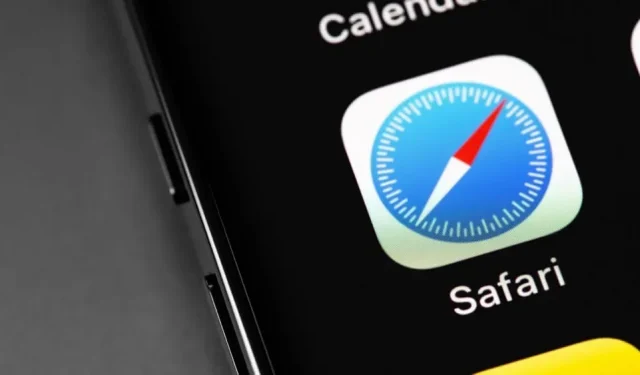
Das Anheften von Tabs in Safari ist eine sehr praktische Alltagsfunktion.
Apple arbeitet seit etwa einem Jahrzehnt daran und jetzt haben Sie endlich die Möglichkeit, Tabs in Safari auf Ihrem iPhone oder iPad anzuheften. Das Warten auf diese Funktionalität hat sich gelohnt: Sobald Sie auf „Alle Tabs schließen“ klicken, verschwinden die angehefteten Tabs nicht. Mit dieser Funktion können Sie Ihre am häufigsten besuchten Websites in statische Web-Apps umwandeln, ohne sie Ihrem Startbildschirm hinzuzufügen.
So verwenden Sie angeheftete Tabs in Safari
Es funktioniert ganz einfach: Öffnen Sie die Seite, die Sie in Safari anpinnen möchten, berühren und halten Sie die URL in der Adressleiste, bis ein Popup-Menü erscheint. Klicken Sie anschließend auf den Menüpunkt „Tab anheften“. Diese Option finden Sie, indem Sie auf dem Tab-Auswahlbildschirm eine Tabulatortaste gedrückt halten. Sie können die ausgewählte Site auf eine dieser Arten reparieren.
Suchen Sie ganz oben in Ihrer Tab-Leiste nach Ihren angehefteten Tabs. Es ist ganz einfach, wenn Sie nur ein paar Tabs geöffnet haben, aber wenn es Dutzende oder mehr sind, sieht die Sache anders aus.
Ziemlich praktische Alltagsfunktion
Schauen Sie sich die Lösung an: Öffnen Sie mit der Schaltfläche „Tabs“ in der unteren rechten Ecke den Tab-Auswahlbildschirm. Um schnell zum oberen Rand der Seite zu gelangen, tippen Sie auf die Statusleiste. Oben in der Liste sehen Sie nun angeheftete Tabs mit einem markanten kleinen Symbol. Wenn Sie Ihre Tabs gruppieren, beachten Sie, dass jeder Tab über einen eigenen Satz angehefteter Tabs verfügen kann. Um eine Seite anzuzeigen, tippen Sie auf eine angeheftete Registerkarte.
Wenn Sie eine Website lösen müssen, öffnen Sie die Seite, berühren und halten Sie die URL-Leiste und wählen Sie im Popup-Menü die Option „Tab loslösen“. Oder halten Sie auf dem Tab-Auswahlbildschirm eine Tabulatortaste gedrückt, um dieselbe Option zu finden.



Schreibe einen Kommentar